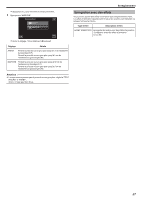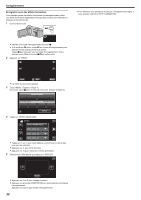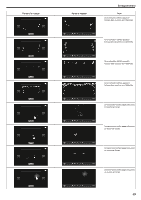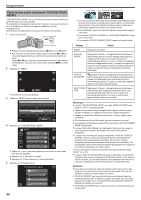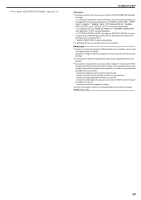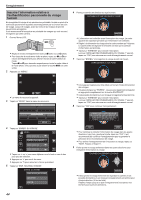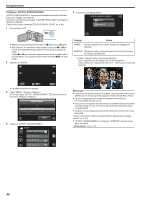JVC GZ-E200 User Manual - French - Page 42
Enregistrer tout en affichant une vue agrandie d'un visage enregistré (SOUS-FENETRE VISAGE)
 |
View all JVC GZ-E200 manuals
Add to My Manuals
Save this manual to your list of manuals |
Page 42 highlights
Enregistrement 0 Tapez sur L pour quitter le menu alors que l'écran précédent apparaît. 6 Pointez la caméra en direction du sujet humain. 0 Une photo est automatiquement capturée lorsque des sourires sont détectés. Enregistrer tout en affichant une vue agrandie d'un visage enregistré (SOUS-FENETRE VISAGE) Vous pouvez enregistrer tout en regardant l'image globale de la scène et l'image agrandie de l'expression d'un sujet. Les cadres apparaissent autour des visages qui peuvent être agrandis. Tapez un cadre pour suivre et agrandir le visage dans une sous-fenêtre. 1 Ouvrez l'écran LCD. ˻PLAY REC MENU . 0 PHOTO apparaît à l'écran lorsqu'une photo est capturée. 0 Vous pouvez afficher le nom et le niveau de sourire (%) avec le cadre en réglant "AFFICH. NOM/SOURIRE%" dans le menu sur"MARCHE" avant l'enregistrement. "Configurer AFFICH. NOM/SOURIRE%" (A p. 46) Remarque : 0 La caméra peut détecter jusqu'à 16 visages. Les niveaux de sourire seront affichés pour 3 des plus grands visages au maximum affichés à l'écran. 0 Cette fonction peut ne pas fonctionner correctement selon les conditions de prise de vue (distance, angle, luminosité, etc.) et le sujet (direction du visage, niveau de sourire, etc.) Il est également difficile de détecter un sourire à contre-jour. 0 Après qu'un sourire soit détecté et capturé, il faut du temps avant de pouvoir effectuer l'enregistrement suivant. 0 "PHOTO SOURIRE" ne fonctionne pas dans les cas suivants : - lorsque le menu est affiché - lorsque la durée d'enregistrement restante ou la charge restante de la batterie est affichée - lorsque "SOUS-FENETRE VISAGE" est réglé - lorsque "EFFET ANIMATION" est réglé - lorsque "EFFET DECO. VISAGE" est réglé - lorsque "TIMBRE" est réglé - lorsque "EFF. TYPO MANUSCRITE" est réglé - lorsque "ENREG. AUTO" est réglé - lorsque "ENREG. DATE/HEURE" est réglé "Enregistrer tout en affichant une vue agrandie d'un visage enregistré (SOUS-FENETRE VISAGE)" (A p. 42) "Enregistrer avec des effets d'animation" (A p. 38) Attention : 0 If "TOUCHE PRIOR. AE/AF" n'est pas réglé sur "SUIVI DU VISAGE", "PHOTO SOURIRE" ne fonctionnera pas. 0 S'il n'est pas possible d'obtenir des résultats convenables, enregistrez avec "PHOTO SOURIRE" réglé sur "ARRET". . 0 Vérifiez si le mode d'enregistrement est bien A. 0 Si le mode est B photo, tapez B sur l'écran d'enregistrement pour afficher l'écran de basculement de mode. Tapez A pour basculer le mode sur vidéo. (Vous pouvez aussi utiliser la touche A/B sur cette unité.) 2 Appuyez sur "MENU". ˻PLAY REC . 0 Le menu de raccourcis apparait. MENU 3 Tapez sur "MENU" dans le menu de raccourcis. MENU . 4 Appuyez sur "SOUS-FENETRE VISAGE". VIDEO SOUS-FENETRE VISAGE . 5 Tapez sur le cadre du visage à agrandir. 0:00:00 [0:54] ˻PLAY REC MENU . 0 Lorsque le visage dans un cadre est touché, il est affiché dans une sous-fenêtre. La position d'affichage de la sous-fenêtre est définie automatiquement en fonction de la position du visage que l'on a touché. 0 Le cadre du visage touché devient vert. 0 Lorsque le visage touché disparaît de l'écran, la sous-fenêtre disparaît également. Lorsque le visage réapparaît à l'écran, la sousfenêtre s'affiche à nouveau automatiquement. 42